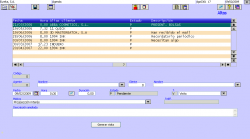Diferencia entre revisiones de «Agendas»
(Página nueva: Agendas - dgc0301 Pantalla en la que introduciremos cualquier acción comercial que tengamos pendiente con un contacto determinado. Al accede...) |
|
(Sin diferencias)
| |
Revisión del 17:00 13 feb 2009
Pantalla en la que introduciremos cualquier acción comercial que tengamos pendiente con un contacto determinado.
Al acceder a ella nos aparecerán, en primer lugar, las acciones comerciales que tengamos pendientes de realizar por orden cronológico, no obstante podemos clicar en la grid por título de campo y podremos alterar este orden según el criterio que necesitemos.
También podemos acceder de manera directa a la ficha correspondiente clicando en el botón .
Si clicamos el "Calendario" se nos abrirá el del mes en el que estemos, y nos parecerá seleccionado el día y la semana correspondientes.
También podemos Exportar a una hoja de cálculo los registros de la grid.
Campos de la tabla
Código: Valor autonumérico e identificativo de la entrada de la agenda.
Agente: Código del agente
Nombre: Del agente
Cliente: Código del tercero
Nombre: Del tercero
Fecha y Hora: En las que queramos realizar las acciones pendientes: Mediante el botón de enviar mensaje podremos indicar a qué hora y en qué fecha queremos comunicar una alta en la agenda de un agente que no seamos nosotros enviando un mensaje interno.
Duración: que se prevee que pueda durar esa agenda en el momento de realizarla.
Estado:
- Pendiente: antes de realizar la acción comercial referente a esa entrada en la agenda.
- Realizado: en cuanto realicemos la acción comercial referente a esa entrada en la agenda, y, en el caso de necesitarla, generemos una nueva visita; en tal caso, el programa, por defecto, señalará esa agenda como realizada.
-Todas: esta opción nos permite poder hacer una selección de todas las entradas que tengamos en la agenda, sin necesidad de indicar si están pendientes o realizadas.
Tipo de acción: acción que tenemos pendiente para esa agenda. Se toman de esta tabla.
Motivo: en este campo nos aparecerá el motivo generado automáticamente por el programa al dar de alta una nueva agenda. El motivo lo tomará de esta tabla. También podemos introducirlo manualmente mediante el desplegable.
Teléfono: del tercero
Descripción ampliada
Desde esta pantalla podremos generar una nueva visita, que será el resultado de realizar la acción pendiente y/o generar una nueva agenda.